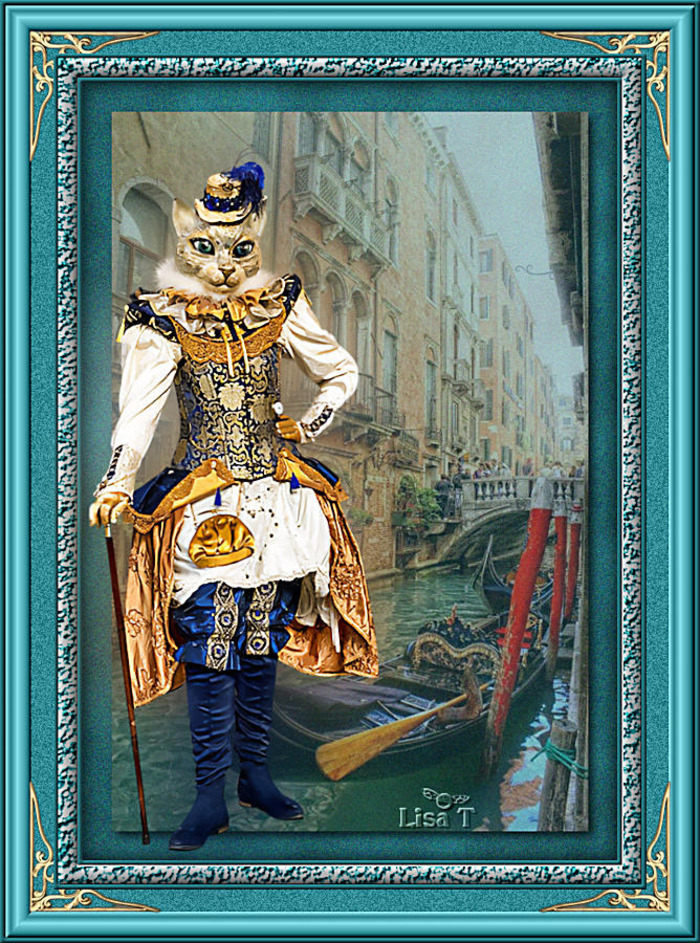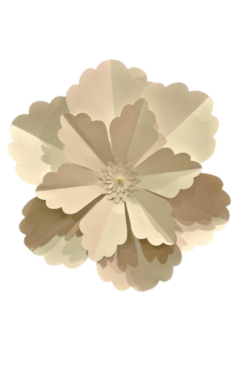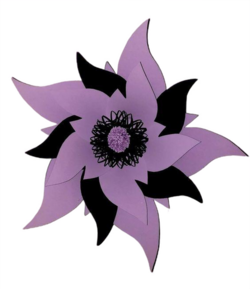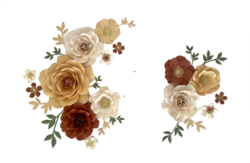-
Charmin

Viviane

Maria-José

Sweety

Annette

Cat's Graffitis

Angie

Nadège

Renée

Talonaiguille

Laurette

Noëlla

Marion

Rosalie

Papy Bettelmann

 votre commentaire
votre commentaire
-


******
Ce tutoriel a été réalisé avec Psp X9
Mais peut être fait avec d’autres versions
******
Pour proposer mes tutoriels sur votre forum ou groupe
Merci de m’en faire la demande
******
Si vous publiez votre création sur un site ou blog
Merci de mettre un lien vers le tutoriel
Merci de votre compréhension
******
Les tubes que j'utilise pour mes tutoriels
Ont été reçus sur des groupes des auteurs des tubes
Dont j’ ai l’autorisation pour les employer
Ou
Ont été trouvés sur le net, par mes nombreuses recherches
Si un de ces tubes vous appartient, merci de me contacter
Pour que je puisse ajouter le lien vers votre site
******
Filtres utilisés
Filters Unlimited 2.0 - Bkg Designer sf10I - Center Mirror
Filters Unlimited 2.0 - VM Distortion - Radial Pox
Filters Unlimited 2.0 - Toadies - What are you?
Flaming Pear - Flexify2
AP 01(Innovations) - Lines-SilverLining
Avec l'autorisation de Renée que je remercie
******
Matériels utilisés
1 calque-Alpha_selections
1 tube personnage de Jolcsi
1 tube fleurs de Jolcsi
2 polices
1 texte
1 palette des couleurs
******
Palette des couleurs

1 couleur : #7e51c8
2 couleurs : #d4c4ec
3 couleurs : #58309a
Dans Styles et textures
Mettre en premier plan la couleur #7e51c8
En arrière plan la couleur #d4c4ec
1.
Ouvrir le calque alpha-selections
Fenêtre - Dupliquer
Fermez l'original et nous travaillerons sur la copie !
Verser le dégradé Halo comme en dessous

2.
Calques - Dupliquer
Effets - Modules externes - Unlimited 2.0 - Bkg Designer sf10I - Center Mirror
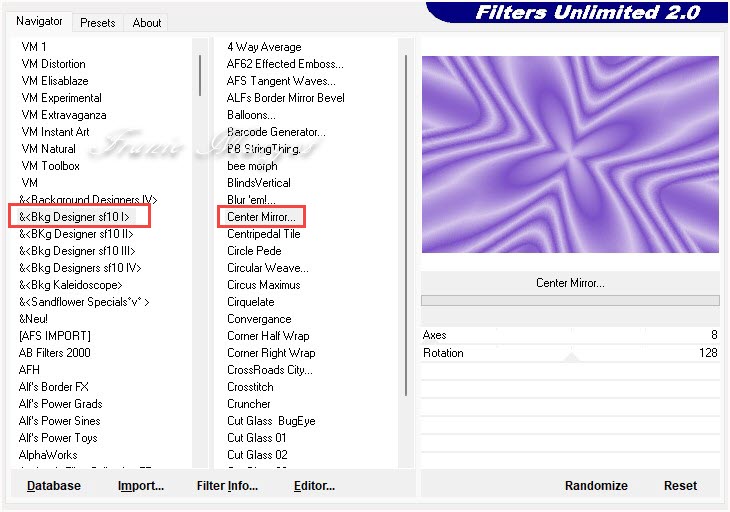
Effets- Effets de réflexion - Kaléidoscope

Effets - Effets géométrique - Inclinaison

3.
Affichage - cocher Règles
Avec l'outil Sélectionner (K)
Saisissez le au milieu et abaissez le à 500 pixels

Cliquer sur la lettre M pour désactiver
Effets - Effets de réflexion - Miroir rotatif

4.
Effets - Modules externes - Flaming Pear - Flexify2
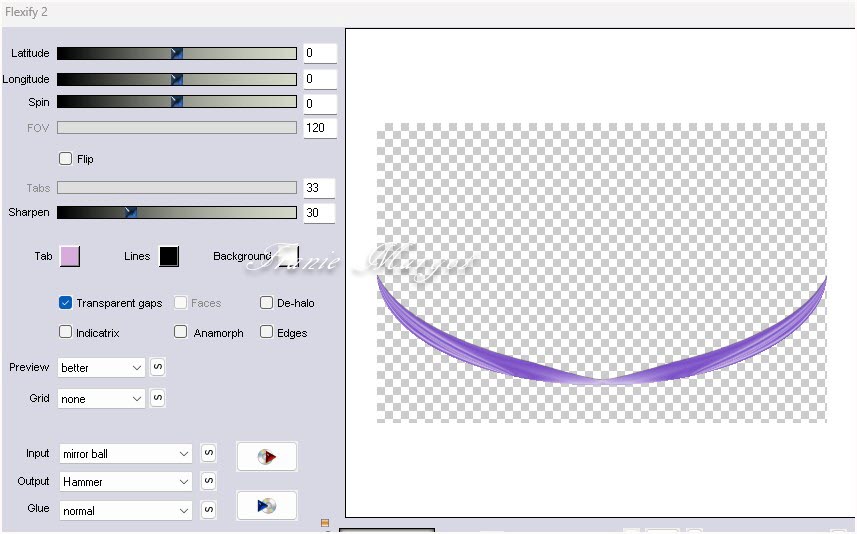
Effets - Modules externes - Unlimited 2.0 - VM Distortion - Radial Pox
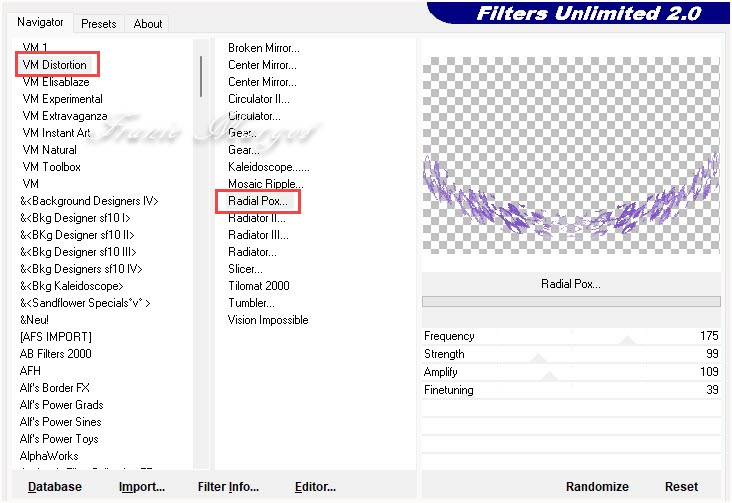
Effets - Effets d'image - Mosaïque sans jointures

5.
Vous placer sur le calque Raster1
L'outil Sélectionner (K)
Saisissez le au milieu et abaissez le à 390 pixels

Cliquer sur la partie vide avec Baguette magique
Vous placer sur le calque Copie du raster 1
SUPPRIMER
Ne rien sélectionner
Fusionner avec le calque du dessous
Calques - Dupliquer
Image - Miroir - Miroir vertical
Fusionner avec le calque du dessous
6.
Sélections - Charger la sélection depuis le canal Alfa "Selection1"
Calques - Nouveau calque raster
Verser dans la sélection la couleur

Effets - Effets 3D - Ombre portée

Refaire en négatif
-10 / 0 / 60 / 40,00 / ##58309a / ombre cochée
7.
Vous placer sur le calque Raster2
Sélections - Modifier - Sélectionner les bordures de sélection
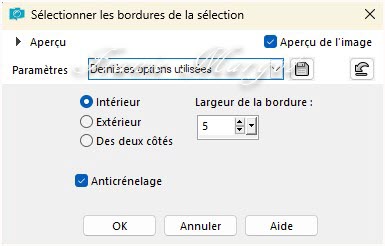
Verser la couleur

Ne rien sélectionner
Vous placer sur le calque Raster 2 Ombre 1
Fusionner avec le calque du dessous
Effets - Modules externes - AP 01(Innovations) - Lignes -SilverLining
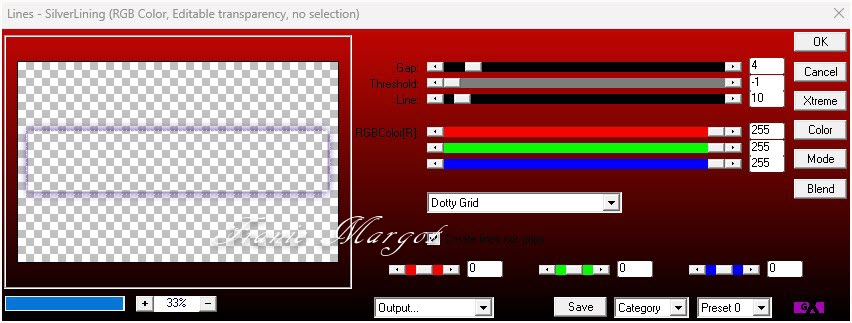
8.
Vous placer sur le calque Raster 2
Sélections - Charger la sélection depuis le canal Alfa "Selection1"
Sélections - Modifier - Contracter de 30 pixels
Effets - Effets 3D - Ombre portée
0 / 0 / 60 / 40,00 / #000000 (ombre décochée)
Ne rien sélectionner
9.
Vous placer sur le calque Raster 1
Édition - Copier
Édition - Coller comme nouvelle image
Nous travaillons sur cette image maintenant !
Sélections - Charger la sélection depuis le canal Alfa "Selection2"
Sélections - Transformer la sélection en calque
Ne rien sélectionner
Vous placer sur le calque Raster1
SUPPRIMER
Vous placer sur le calque du dessus
Calques - Dupliquer
Image - Miroir - Miroir vertical
Activer l'outil Sélectionner (K)
Position horiz : 0 - Position vert : 180
Cliquer sur la lettre M pour désactiver
Fusionner les calques visibles
Édition - Copier
10.
Revenir sur votre image d'origine
Vous placer sur le calque Raster 2
Sélections - Charger la sélection depuis le canal Alfa "Selection1"
Sélections - Modifier - Contracter de 60 pixels
Calques - Nouveau calque raster
Édition - Coller dans la sélection
Effets - Effets de bords - Accentuer
Sélections - Modifier - Sélectionner les bordures de sélection

Verser dans la sélection la couleur

Ne rien sélectionner
Effets - Effets 3D - Ombre portée en mémoire
11.
Ceci est la palette de calques et l'image


Fusionner avec le calque du dessous
12.
Image - Redimensionner à 90 % tous les calques décochés
Calques - Dupliquer
Calques - Réorganiser - Déplacer vers le bas
Effets - modules externes - Unlimited 2.0 - Toadies - What Are You

Effets - Effets de bords - Accentuer davantage
13.
Calques - Nouveau calque raster
Calques - Réorganiser - Déplacer en bas de la pile
Verser la couleur

Fusionner les calques visibles
Édition - Copier
14.
Image - Ajouter des bordures de 2 pixels couleur

Image - Ajouter des bordures de 2 pixels couleur

Image - Ajouter des bordures de 2 pixels couleur

Sélections - Sélectionner tout
Image - Ajouter des bordures de 45 pixels couleur

Sélections - Inverser
Édition - Coller dans la sélection
Réglage - Flou - Flou gaussien - Rayon : 40
AP 01(Innovations) - Lines - SilverLining en mémoire
Sélections - Inverser
Effets - Effets 3D - Ombre portée
0 / 0 / 70 / 35,00 / couleur

Ne rien sélectionner
Effets - Effets - Modules externes - AAA Frames - Foto Frame

15.
Ouvrir le tube "Jolcsi115"
Copier - Coller comme nouveau calque
Réglage - Netteté - Netteté
Placez le selon l'image, ombrez le comme vous le souhaitez
16.
Ouvrir "text_katrin"
Copier - Coller comme nouveau calque
Placer comme sur le modèle
17.
Ouvrir "jolcsi_flower"
Copier - Coller comme nouveau calque
Placer comme sur le modèle
Signer votre travail
Fusionner les calque visible
Enregistrer en JPG
******
Vous pouvez m'envoyer vos versions
Je me ferais un plaisir de les mettre sur la page * Vos Versions *
mon adresse : franiemargot@gmail.com
******
Autre version

les tube sont détourés par mes soins ici
******
Vos versions voir ici
 votre commentaire
votre commentaire
-
Embrace the Journey
Vous trouverez l'original en dessous
******
Ce tutoriel a été réalisé avec Psp X9
Mais peut être fait avec d’autres versions
******
Pour proposer mes tutoriels sur votre forum ou groupe
Merci de m’en faire la demande
******
Si vous publiez votre création sur un site ou blog
Merci de mettre un lien vers le tutoriel
Merci de votre compréhension
******
Les tubes que j'utilise pour mes tutoriels
Ont été reçus sur des groupes des auteurs des tubes
Dont j’ ai l’autorisation pour les employer
Ou
Ont été trouvés sur le net, par mes nombreuses recherches
Si un de ces tubes vous appartient, merci de me contacter
Pour que je puisse ajouter le lien vers votre site
******
Filtres utilisés
Mehdi / Wavy Lab 1.1
Unlimited 2.0 / Toadies/What are You...?
AAA Frames / Foto Frame
******
Matériels utilisés
1 tube de Ana Ridzi/AnaRidzi1258
1 tube de Drevers/Drevers_woman_103
1 tube de SvB /SvB Interieur 39 misted
1 misted de Riet/Riet_367_misted man_280118
1 texto (wordart de Riet)/LTDStudio_EmbraceJourney_Texto
1 masque /NarahsMasks_1763
1 filigrane
1 palette des couleurs******
Étape 1.
Dans Styles et textures
Mettre en premier plan la couleur #cec5a8
En arrière plan la couleur #383220

Étape 2.
Ouvrir une nouvelle image transparente de 950 x 600 pixels
Effets - Modules externes - Mehdi - Wavy Lab 1.1
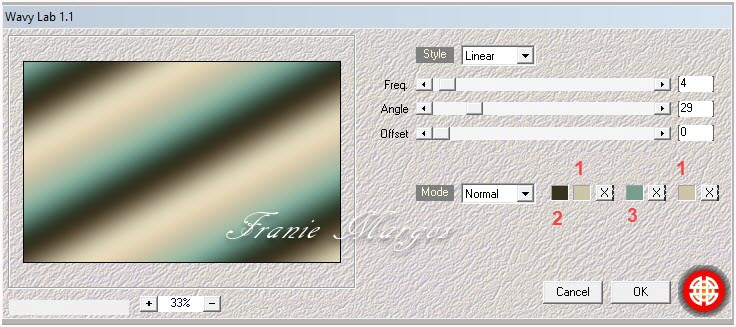
Réglage - Flou - Flou gaussien - Rayon : 50
Calques - Dupliquer
Image - Miroir - Miroir Horizontal
Étape 3.
Propriétés du calque - Opacité : 50 %
Fusionner avec le calque du dessous
Calques - Dupliquer
Ouvrir SvB Intérieur 39 brumisé
minimisé le, on en aura besoin plus loin
Copier - Coller comme nouveau calque
Étape 4.
Effets - Effets d'image - Mosaïque sans jointures

Fusionner avec le calque du dessous
Réglage - Flou - Flou radial

Effets - Effets de réflexion - Miroir rotatif

Étape 5.
Encore
Ouvrir SvB Intérieur 39 brumisé
Copier - Coller comme nouveau calque
Objets - Aligner - Droite
Ouvrir AnaRidzi1258
Édition - Copier - Éditer - Coller comme nouveau calque
Objets - Aligner - Gauche
Avec l'outil Sélectionner (K)
Position horiz : -33 - Position vert : -4 - Quitter avec M
Étape 6.
Nous avons ceci :


Étape 7.
Réglage - Netteté - Netteté
Calques - Nouveau calque raster
Avec le pot de peinture à 80 %
Verser la couleur de premier plan #cec5a8
Ouvrir NarahsMasks_1763
Étape 8.
Calques - Nouveau calque de masque - À partir de l'image

Fusionner le groupe
Calques - Réorganiser - Déplacer vers le bas
Propriétés du calque - Recouvrement
Réglage - Netteté - Davantage de netteté
Étape 9.
Vous placer sur le calque Raster 2 - au centre
Ouvrir Riet_367_misted man_280118 - supprimer le filigrane
Copier - Coller comme nouveau calque
Image - Redimensionner à 70 % tous les calques décochés
Avec l'outil Sélectionner (K)
Position horiz : 463 - Position vert : 123 - Quitter avec M
Étape 10.
Nous avons ceci :
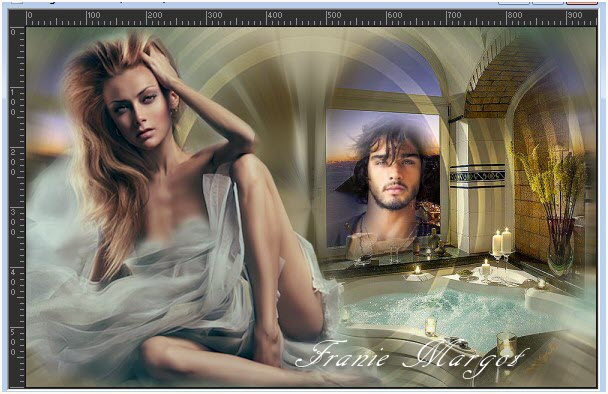

Étape 11.
Édition - Copie spéciale - Copie fusionnée
Édition - Coller comme nouvelle image
Revenir sur l'image de travail
Image - Ajouter des bordures symétriques de 1 pixel couleur #000000
Sélections - Sélectionner tout
Étape 12.
Image - Ajouter des bordures symétriques de 45 pixels couleur #ffffff
Sélections - Inverser
Reprendre l'image réservée
Copier - Coller dans la sélection
Réglage - Flou - Flou gaussien - Rayon : 20
Étape 13.
Effets - Modules externes - Unlimited 2.0 - Toadies - What are You...?

Effets - Effets de bords - Accentuer
Effets - Modules externes - AAA Frames - Foto Frame

Sélections - Ne rien sélectionner
Étape 14.
Ouvrir Drevers_woman_103
Copier - Coller comme nouveau calque
Image - Redimensionner à 90 % tous les calques décochés
Avec l'outil Sélectionner (K)
Position horiz : 617 - Position vert : 13 - Quitter avec M
Effets - Effets 3D - Ombre portée
0 / 19 / 60 / 40 / #000000
Étape 15.
Ouvrir LTDStudio_EmbraceJourney_Text
Copier - Coller comme nouveau calque
Placer où vous voulez
Calques - Fusionner les calques visibles
Étape 16.
Signer votre travail
Enregistrer en JPG
******
Vous pouvez m'envoyer vos versions
Je me ferais un plaisir de les mettre sur la page * Vos Versions *
mon adresse : franiemargot@gmail.com
******
ou
Vous pouvez envoyer vos versions à : tesycariaga@gmail.com
******
Ma version
les tubes sont de Maria José - Claudia Viza et perso
******
Vos versions









 votre commentaire
votre commentaire
-
Garances

Renée

Cat's Graffitis

Viviane

Charmin

Castorke

Annette
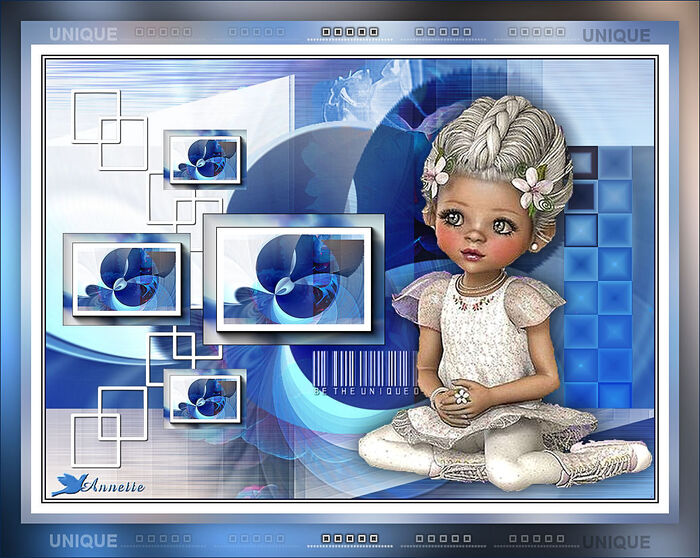
Lecture33

Brigitte Alice

Noëlla

Marion
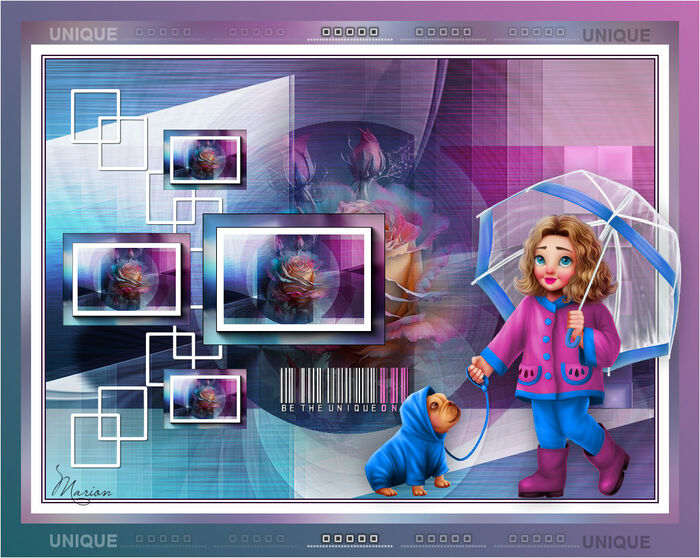
Geneviève

Rosalie

Madeleine

Michounette

Gypsie

Mentali
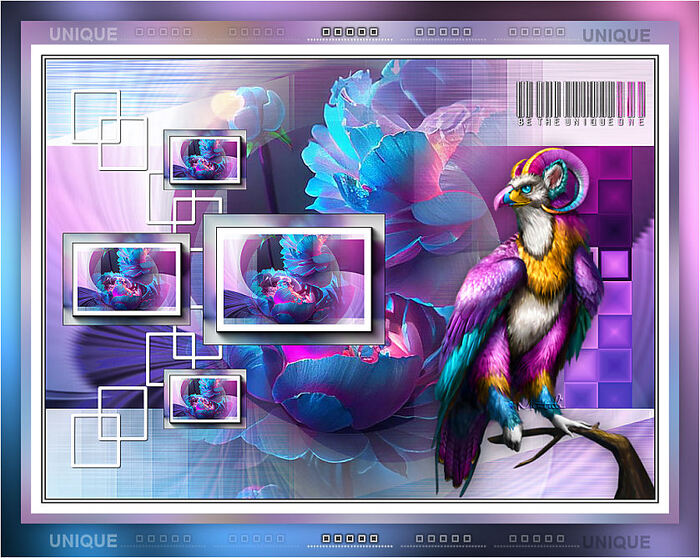
Talonaiguille

Gladys

Papy Bettelmann

Cookies

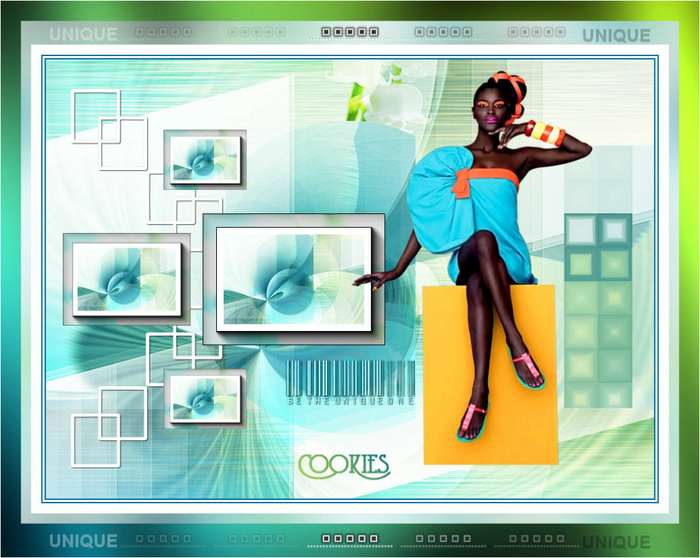
 votre commentaire
votre commentaire
-


Vous trouverez l'original en dessous
******
Ce tutoriel a été réalisé avec Psp X9
Mais peut être fait avec d’autres versions
******
Pour proposer mes tutoriels sur votre forum ou groupe
Merci de m’en faire la demande
******
Si vous publiez votre création sur un site ou blog
Merci de mettre un lien vers le tutoriel
Merci de votre compréhension
******
Les tubes que j'utilise pour mes tutoriels
Ont été reçus sur des groupes des auteurs des tubes
Dont j’ ai l’autorisation pour les employer
Ou
Ont été trouvés sur le net, par mes nombreuses recherches
Si un de ces tubes vous appartient, merci de me contacter
Pour que je puisse ajouter le lien vers votre site
******
Filtres utilisés
VanDerLee / Unplugged-X
Fleaming Pear / Flexify2
Lucis / LucisArt
AAA Frames / Foto Frame
Mehdi / Sorting Tiles
Graphics Plus / Cross Shadow
In Filters Unlimited 2.0:
Filter Factory Gallery A / Pool Shadow
******
Matériels utilisés
2 décorations
1 tube
1 tube brumisé
1 masque
2 sélections
1 texte
palette de couleurs
******
Couleur 1 : #1d81bfCouleur 2 : #f890d6
Couleur 3 : #0a2e44Couleur 4 : #ffffff
Mettre dans Styles et textures
En premier plan la couleur 1 et en arrière plan la couleur 2
Préparer un dégradé Linéaire comme en dessous

1
Ouvrir une nouvelle image de 900 x 650 pixels
Remplir l'image avec le dégradé
2
Effets / Modules externes / Unlimited2.0 / Filter Factory Gallery A / Pool Shadow ---

3
Réglage / Flou / Flou gaussien / Rayon : 45
Effets / Modules externes / VanDerLee / Unplugged-X / Distorsion

4
Mettre en premier plan la couleur 3
Calques / Nouveau calque raster
Remplir le calque avec la couleur 3
Calques / Réorganiser / Déplacer vers le bas
5
Vous placer sur le calque supérieur dans la palette des calques
Calques / Nouveau calque raster
Sélections / Charger la sélection à partir du disque --- Leçon Sel-1 78_Pink

6
Dans Styles et textures
Laisser au premier plan la couleur 3 et en arrière-plan la couleur 2

Remplir la sélection avec le dégradé
7
Ne rien sélectionner
Effets / Effets d'image / Mosaïque sans jointures

8
Effets / Effets de réflexion / Miroir rotatif

9
Effets / Modules externes / VanDerLee / Unplugged-X / Zoom

10
Calques / Nouveau calque raster
Remplir le calque avec la couleur 4
11
Calques / Nouveau calque de masque / À partir d'une image --- Tutoriel de masque 78_Pink

Fusionner le groupe
12
Effets / Effets géométriques / Inclinaison
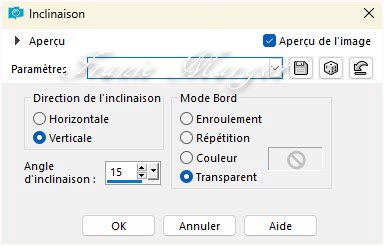
13
Effets Effets 3D / Ombre Portée
0 / 0 / 20 / 25,00 / #000000
Calques / Réorganiser / Déplacer vers le bas
Propriétés du calque - Opacité : 85
14
Vous placer sur le calque supérieur dans la palette des calques
Edition / Copie spéciale / Copie fusionnée
Édition / Coller comme nouveau calque
Effets / Plugins / Fleaming Pear / Flexify2
( -66, 2, 54, 120 )

15
Effets / Modules externes / Lucis / LucisArt

Propriétés du calque - Recouvrement
16
Cliquer sur Raster 1 dans la palette des calques
Voici à quoi ressemble la palette de calques maintenant :
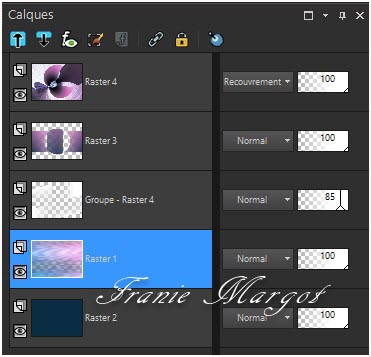
17
Ouvrir le tube Misted tube les 78_Pink
Copier - Coller comme un nouveau calque
Réglage / Netteté / Davantage de netteté
Fusionner les calques visibles
18
Ouvrir Déco 78_Pink
Copier - Coller comme nouveau calque
Effets / Effets d'image / Décalage

19
Vous placer sur le calque du bas dans la palette des calques
Calques / Dupliquer
Calques / Réorganiser / Placer en haut de la pile
Image / Redimensionner à 30% tous les calques décochés
Réglage / Netteté / Netteté
20
Sélections / Sélectionner tout
Sélections / Flottant
Sélections / Statique
21
Effets / Modules externes / AAA Frames / Foto Frame

Ne rien sélectionner
22
Effets / Effets d'image / Décalage
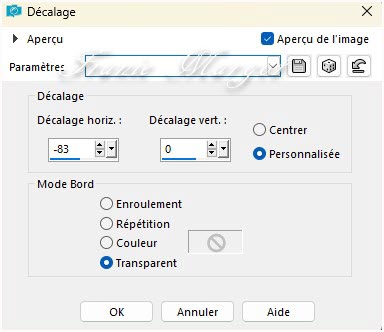
23
Calques / Dupliquer
Image / Redimensionner à 70% tous les calques décochés
Réglage / Netteté / Netteté
Effets / Effets d'image / Décalage

24
Calques / Dupliquer
Image / Redimensionner à 65% tous les calques non coché
Réglage / Netteté / Netteté
Effets / Effets d'image / Décalage

25
Calques / Dupliquer
Effets / Effets d'image / Décalage

26
Vous placer sur le calque du bas dans la palette des calques
Sélections / Charger la sélection à partir du disque --- Leçon Sel-2 78_Pink
Effets / Modules externes / Mehdi / Tri des tuiles

Sélections / Transformer la sélection en calque
Propriétés du calque - Lumière dure
Ne rien sélectionner
27
Ouvrir le texte
Copier - Coller comme nouveau calque
Calques / Réorganiser / Placer en haut de la pile
Déplacez le texte comme sur l'exemple ou à l'endroit de votre choix
28
Ouvrir le tube
Copier - Coller comme nouveau calque
Placez le comme indiqué dans l'exemple ou à un endroit de votre choix
Effets / Effets 3D / Ombre Portée
0 / 0 / 50 / 45,00 / #000000
29
Image / Ajouter des bordures
2 pixels, noir
3 pixels, blanc
2 pixels, noir
15 pixels, blanc
30
Sélections / Sélectionner tout
Image / Ajouter des bordures non symétriques

31
Effets / Effets d'image / Mosaïque sans jointures

32
Sélections / Inverser
Réglage / Flou / Flou gaussien en mémoire
Ne rien sélectionner
33
Ouvrir Deco-2
Copier - Coller comme nouveau calque
Effets / Effets d'image / Décalage

34
Sélections / Sélectionner tout
Image / Ajouter des bordures non symétriques

35
Sélections / Inverser
Mettre en premier plan la couleur 1, en arrière-plan sur la couleur 2
le même Dégradé du départ
Remplir la sélection avec le dégradé
36
Effets / Modules externes / Graphics Plus / Cross Shadow

37
Sélections / Inverser
Effets / Effets 3D / Ombre Portée en mémoire
Ne rien sélectionner
38
Édition / Coller comme nouveau calque
(Si tout se passe bien, deco-2 est toujours en mémoire)
Effets / Effets d'image / Décalage
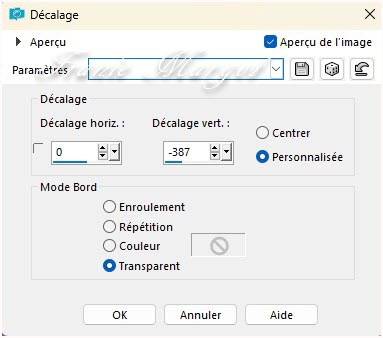
39
Image / Ajouter des bordures symétriques de 1 pixel #ffffff
Ajouter votre signature
Fusionner les calques visibles
Enregistrer en JPG
******
Vous pouvez m'envoyer vos versions
Je me ferais un plaisir de les mettre sur la page * Vos Versions *
mon adresse : franiemargot@gmail.com
******
Autre version

les tubes sont détourés par mes soins
******
Vos versions voir ici
 votre commentaire
votre commentaire
-
Paulette

Jolcsi

Inge Lore

Msrf


Lady Tess

Lisa T.


Pink



Eugenia Clo.

Charmin

Papy Bettelmann
Truus

Michèle

Noëlla

Rolande

Alyciane

Carmen

Cat's Graffitis

Damas

Duanka

Felinec31

Garances

Ilcsitu


Julie

Laurette

Madeleine

Marion

Michèle

Mimi

Monique

Nines

Pinuccia


Raymonde

Viviane

Zenyra

Alenu6ka

Antonieta

Cloclo


Coby

Françoise

Galina K.

Greet

Henny

Ibolya

Kata

Lecture33

Maria
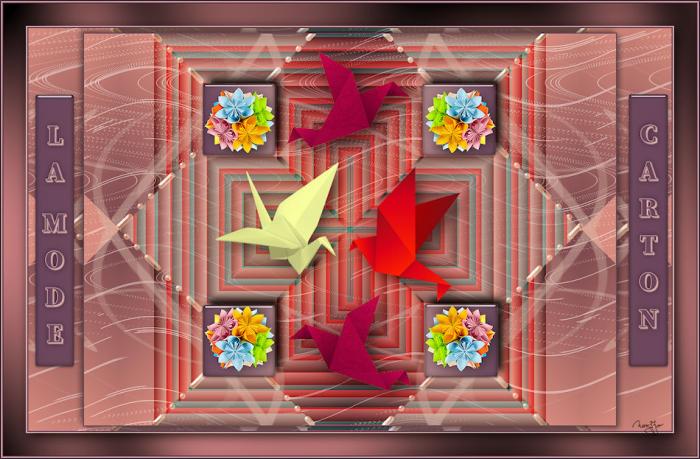
Maria José

Monica

Szelike

Valentina

Angie

Annette

Bastet
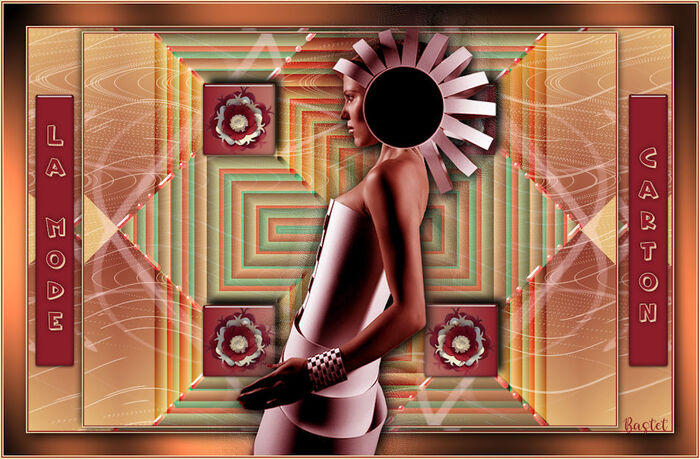
Danielle


Mar

Milena

Nadezsda

Manou

Rossella

Sweety

Castorke

Geneviève

Lady Bird

Monique
Evav

Malacka


Roberta Maver

Brigitte Alice

P.Marcsi

Talonaiguille

Bernadette

Marrie

Pia-Pini

Michounette

Dezeline

 votre commentaire
votre commentaire
-
Charmin

Cat's Graffitis
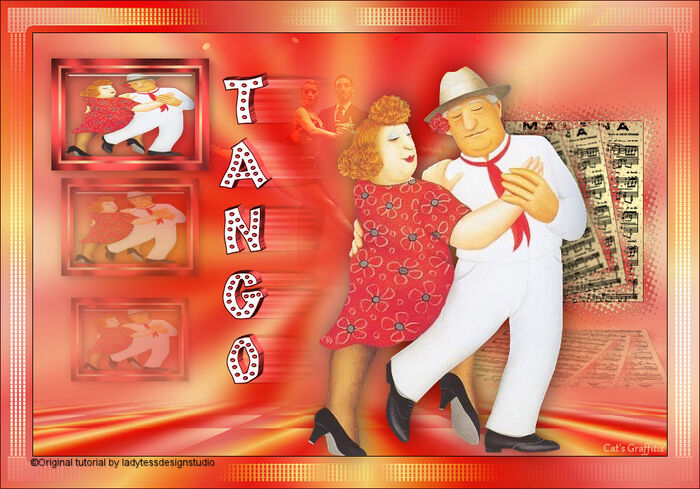
Garances

Monique

Felinec31

Annette

Mimi
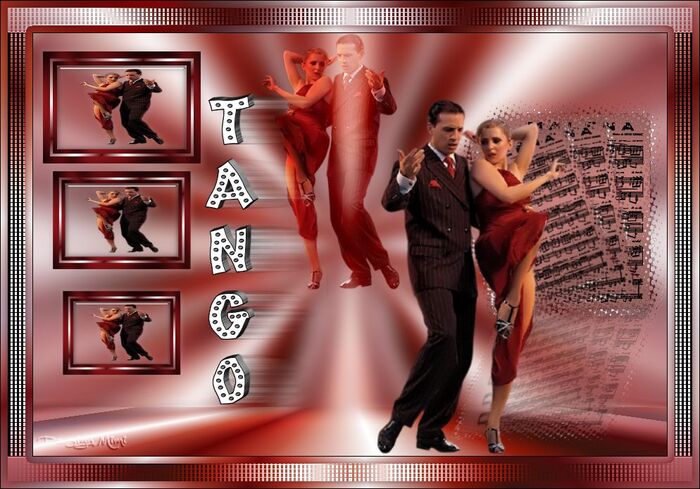
Joëlle

Françoise
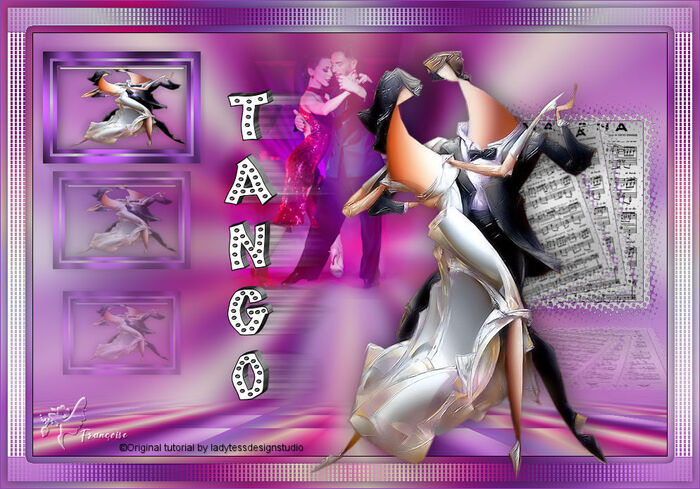
Michèle

Ginette

Lecture33

Marion

Nini74

Paulette

Sweety

Julie

Madeleine

Renée

Viviane

Geneviève

Rosalie

Flomejo

Alyciane

Papy Bettelmann

 votre commentaire
votre commentaire
-
Charmin

Papy Bettelmann

Garances

Cat's Graffitis

LBDM - Mary

Lecture33

Monique

Renée

Didie

Jaja

Julie

Michèle

Monique

Andréa

Lady Tess

Moi Même

Paulette

Annette

Felinec31

Flore18

Noëlla

Danielle


Viviane

Diane

Françoise

Ginette D.

Madeleine

Evelyne

Laurette

Mimi

Geneviève

Mamiely

Mimi

Talonaiguille

Danièle

Lidia

 votre commentaire
votre commentaire
-
Tango

******
Ce tutoriel a été réalisé avec Psp X9
Mais peut être fait avec d’autres versions
******
Pour proposer mes tutoriels sur votre forum ou groupe
Merci de m’en faire la demande
******
Si vous publiez votre création sur un site ou blog
Merci de mettre un lien vers le tutoriel
Merci de votre compréhension
******
Les tubes que j'utilise pour mes tutoriels
Ont été reçus sur des groupes des auteurs des tubes
Dont j’ ai l’autorisation pour les employer
Ou
Ont été trouvés sur le net, par mes nombreuses recherches
Si un de ces tubes vous appartient, merci de me contacter
Pour que je puisse ajouter le lien vers votre site
******
Filtres utilisés
Unlimited 2.0/&<Bkg Kaledoiscope>/Kaledoiscope Butterfly
Graphics Plus/Cross Shadow
Edges, Square
Alien Skin Eye Candy Impact:5/Glass/Clear/
Perspective Shadow/Reflect in Front Shadow,Lowest
Mura´s Meister/Copies /Perspective Shadow
L en K Landksiteofwonders/L en K´s Katharina
Avec l'autorisation de Renée que je remercie
******
Matériels utilisés
1 tube couple danseurs
1 image en psp - 1 image misted
1tube (malena) - 1 texte
1 dossier avec des tubes
3 sélections à mettre dans le dossier Sélections de votre PSP
1 palette des couleurs
1 filigrane
******
Palette des couleurs

Étape 1.
Dans Styles et textures
Mettre en premier plan, la couleur #cbcbcb
En arrière-plan, la couleur #8c44b0

Préparer un dégradé Radial avec les valeurs suivantes

Étape 2.
Ouvrir une nouvelle image transparente de 900 x 600 pixels
Verser le dégradé Radial
Calques - Nouveau calque raster
Sélections - Sélectionner tout
Étape 3.
Ouvrir l'image - bailarines_1 en psp
Copier - Coller dans la sélection
Sélections - Désélectionner
Propriétés du calque - Recouvrement
REMARQUE : ces valeurs dépendront de vos couleurs
Étape 4.
Effets - Effets d'image - Mosaïque sans jointures

Réglage - Flou - Flou Gaussien - Rayon : 40
Fusionner avec le calque du dessous
Calques - Dupliquer
Étape 5.
Effets - Modules externes - Unlimited 2.0 - &<Bkg Kaléidoscope> - Kaléidoscope Butterfly

Réglage - Flou - Flou gaussien - Rayon : 10
Vous placer sur le calque Raster 1
Sélections - Charger la sélection à partir du disque - Tango_selection_3
Sélections - Transformer la sélection en calque
Sélections - Désélectionner
Étape 6.
Calques - Réorganiser - Placer en haut de la pile
Effets - Modules externes - MuRa´s Meister - Perspective Tiling

Avec l'outil Baguette magique

Sélectionner le centre de l'image - SUPPRIMER 7 ou 8 fois
Sélections - Désélectionner
Étape 7.
Calques - Nouveau calque raster
Sélections - Charger la sélection à partir du disque - Tango_selection_1

Remplir la sélection avec la couleur #8c44b0
Étape 8.
Effets - Modules externes - Unlimited 2.0 - Graphics Plus - Cross Shadow - Valeurs par défaut
Sélections - Modifier - Contracter 10 pixels
Verser le dégradé Radial
Effets - Effets de bords - Accentuer
Étape 9.
Sélections - Modifier - Contracter de 4 pixels
Verser la couleur #8c44b0
Effets - Modules externes - Unlimited 2.0 - Graphics Plus - Cross Shadow en mémoire
Sélections - Modifier - Contracter de 6 pixels
SUPPRIMER (garder la sélection)
Étape 10.
Calques - Nouveau calque raster
Ouvrir le tube - bailarines_2
Copier - Coller dans la sélection
Réglage - Netteté - Netteté
Effets - Modules externes - Alien Skin Eye Candy Impact:5 - Glass - Clear

Sélections - Désélectionner
Calques - Réorganiser - Déplacer vers le bas
Étape 11.
Vous placer sur le calque du dessus
Fusionner avec le calque du dessous
Effets - Effets 3D - Ombre portée
5 / 5 / 20 / 10,00 / #391c48
Répéter en négatif
-5 / -5 / 20 / 15 / #391c48
Étape 12.
Vous avez ceci :


Étape 13.
Effets - Modules externes - MuRa´s Meister - Copies

Avec l'outil Sélectionner (K)
Position horiz : 1 - Position vert : 13
Pour moi la traductrice à vous de voir !!!

Avec une légère ombre
Vous placer sur le calque Copie du Raster 1
Ouvrir le tube misted bailarines en psp
Copier - Coller comme nouveau calque
Étape 14.
Image - Redimensionner à 80 % tous les calques décochés
Effets - Effets d'image - Décalage
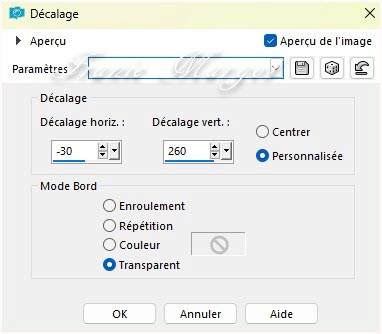
Propriétés du calque - Recouvrement
Réglage - Netteté - Netteté
Étape 15.
Vous avez ceci :

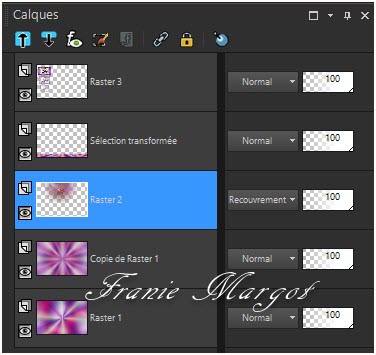
Étape 16.
Sélections - Charger la sélection à partir du disque - Tango_selection_2

Vous placer sur le calque Raster 1
Sélections - Transformer la sélection en calque
Calques - Réorganiser - Placer en haut de la pile
Étape 17.
Réglage - Flou - Flou gaussien - Rayon : 30
Sélections - Modifier - Contracter de 10 pixels
Verser le dégradé du départ
Sélections - Modifier - Contracter de 10 pixels
Verser la couleur du premier plan #cbcbcb
Effets - Modules externes - Unlimited 2.0 - Graphics Plus - Cross Shadow
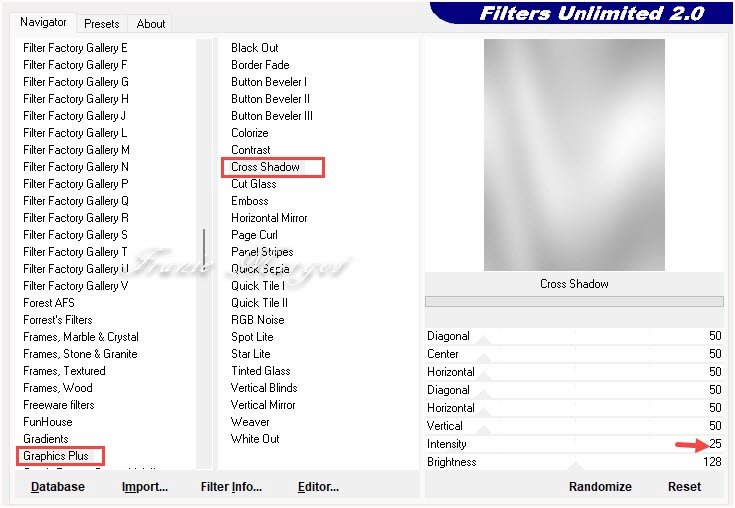
Étape 18.
Réglage - Flou - Flou gaussien - Rayon : 30
Effets - Effets 3D - Ombre portée
1 / 1 / 70 / 1,00 / #391c48
Répéter en négatif
-1 / -1 / 70 / 1 / #391c48
Sélections - Désélectionner
Étape 19.
Ouvrir le tube malena1
Fichier - Exporter - Pinceau personnalisé
Avec l'Outil - Pinceau
Nous recherchons le pinceau - Malena1
Avec la taille 260 :

Étape 20.
Mettre en premier plan la couleur #000000
Calques - Nouveau calque raster
Cliquer 2 fois !
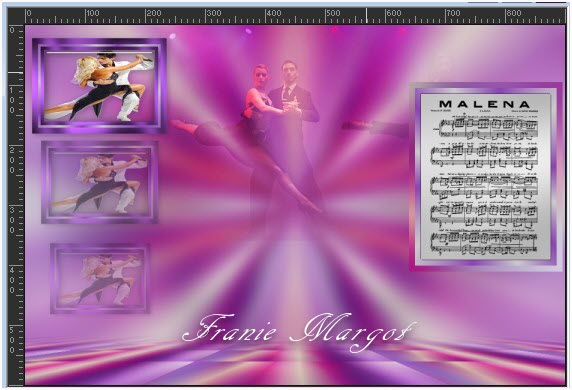
Fusionner avec le calque du dessous
Encore
Sélections - Charger la sélection à partir du disque - Tango_selection_2
Étape 21.
Effets - Modules externes - Unlimited 2.0 - Edges Square - Square Edge 16

Sélections - Désélectionner
Calques - Dupliquer
Image - Redimensionner à 90 % tous les calques décochés
Image - Rotation libre

Étape 22.
Encore
Calques - Dupliquer
Image - Redimensionner à 90 % tous les calques décochés
Image - Rotation libre en mémoire
Fusionner avec le calque du dessous 2 fois
Étape 23.
Vous avez ceci :


Étape 24.
Effets - Modules externes - Alien Skin Eye Candy 5: Impact -
Perspective shadow - Reflect in Front
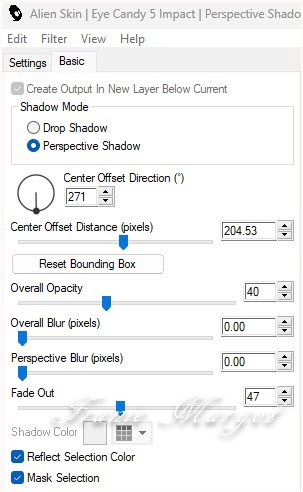
Vous placer sur le calque Raster 1
Édition - Copier - Édition - Coller comme nouvelle image
Étape 24.
Image - Ajouter des bordures symétriques de 1 pixel #000000
Sélections - Sélections tout
Image - Ajouter des bordures symétriques de 45 pixels #ffffff
Sélections - Inverser
Étape 25.
Reprendre l'image réservée
Copier - Coller dans la sélection
Sélections - Transformer la sélection en calque
Sélections - Modifier - Contracter de 10 pixels
Étape 26.
Effets - Modules externes - L en K Landksiteofwonders - L en K´s Katharina

Effets - Effets de réflexion - Miroir rotatif

Réglage - Netteté - Davantage de netteté
Effets - Effets 3D - Ombre
0 / 0 / 80 / 20,00 / #391c48
Étape 27.
Sélections - Désélectionner
Ouvrir le tube Bailarines_2
Copier - Coller comme nouveau calque
Image - Miroir - Miroir Horizontal
Étape 28.
Image - Redimensionner à 70 % tous les calques décochés
Objets - Aligner à droite
Objets - Aligner en bas
Effets - Modules externes - Alien Skin Eye Candy 5 : Impact - Perspective Shadow

Réglage - Netteté - Netteté
Étape 29.
Ouvrir - LTDStudio_Tango_Text
Copier - Coller comme nouveau calque
Avec l'outil Sélectionner (K)
Position horiz : 317 - Position vert : 124
Signer votre travail
Image - Ajouter des bordures symétriques de 1 pixel #8c44b0
Enregistrer en JPG
******
Autre version
le tube vient du net
******
Vos versions voir ici
 votre commentaire
votre commentaire
-
-


******
Ce tutoriel a été réalisé avec Psp X9
Mais peut être fait avec d’autres versions
******
Pour proposer mes tutoriels sur votre forum ou groupe
Merci de m’en faire la demande
******
Si vous publiez votre création sur un site ou blog
Merci de mettre un lien vers le tutoriel
Merci de votre compréhension
******
Les tubes que j'utilise pour mes tutoriels
Ont été reçus sur des groupes des auteurs des tubes
Dont j’ ai l’autorisation pour les employer
Ou
Ont été trouvés sur le net, par mes nombreuses recherches
Si un de ces tubes vous appartient, merci de me contacter
Pour que je puisse ajouter le lien vers votre site
******
Filtres utilisés
Mehdi-Wavy Lab 1.1
Flamind Pear-Flexify2
Carolaine and Sensibility-Cs-LDots
Mura's Meister-Copies
Mura's Meister-Perpective Tiling
Alien Skin/Eye Candy5-Impact-Glass(Clear)
Avec l'autorisation de Renée que je remercie
******
Matériels utilisés
1 calque-Alpha_selections
1 tube personnage de Jolcsi
1 tube vase-fleurs de Jolcsi
2 masques de Narah
1 déco
1 palette des couleurs
******
Palette des couleurs
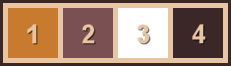
1 couleur : #c87a2f
2 couleurs : #7a5052
3 couleurs : #ffffff
4 couleurs : #3b2728
Dans Styles et textures
Mettre en premier plan la couleur #c87a2f
En arrière plan la couleur #7a5052

1.
Ouvrir le calque-Alpha_selections
Fenêtre - Dupliquer
Fermez l'original et nous travaillerons sur la copie !
Effets - Mehdi - Wavy Lab 1.1

Réglage - Flou - Flou Radial

Calques - Dupliquer
Image - Miroir Vertical, Miroir - Horizontal
Propriétés du calque - Opacité : 50%
Fusionner avec le calque du dessous
Effets - Effets de bords - Accentuer
2.
Calques - Dupliquer
Effets - Effets géométrique - Perspective Horizontal

Effets - Effets de réflexion - Miroir rotatif

Effets - Effets de distorsion - Cintrage

3.
Effets - Modules externes - Carolaine et Sensibilité - Cs-LDots

Effets - Modules externes - Flaming Pear - Flexify2

4.
Effets - Modules externes - MuRa's Meister - Copies
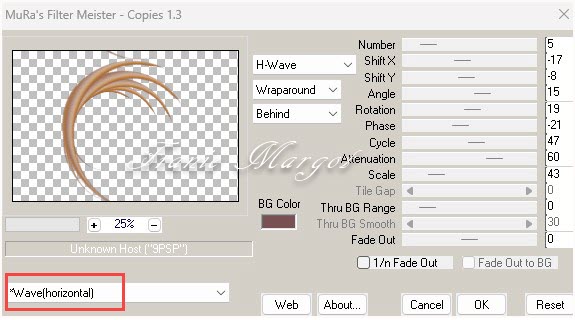
Sélections - Charger la sélection depuis le canal Alfa "Selection1"

SUPRIMER
Ne rien sélectionner
Calques - Dupliquer
Image - Miroir Vertical, Miroir - Horizontal
Image - Redimensionner à 90 % tous les calques décochés
Activer l'outil Sélectionner
Position horiz : 222 - Position vert : 51
Fusionner avec le calque du dessous
Effets - Effets 3D - Ombre portée
0 / 0 / 65 / 30,00 / couleur

5.
Vous placer sur le calque Raster1
Effets - Effets d'image - Mosaïque sans jointures

6.
Sélections - Charger la sélection depuis le canal Alfa "Selection2"
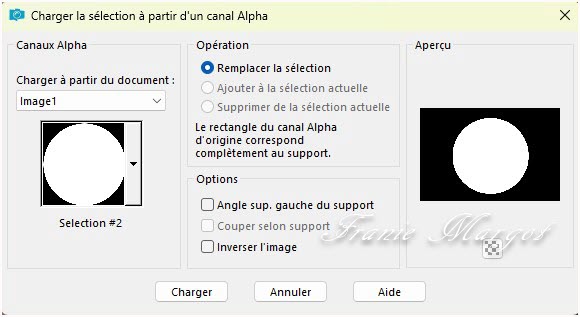
Sélections - Transformer la sélection en calque
Effets - Effets de réflexion - Résonnance

Ne rien sélectionner
7.
Vous placer sur le calque Raster1
Calques - Nouveau calque raster
Ouvrir le masque "NarahsMasks_1737"
Calques - Nouveau calque de masque à partir de l'image

Fusionner le groupe
Réglage - Netteté - Netteté
8.
Calques - Nouveau calque raster
Ouvrir le masque "Narah_masks_0187"
Calques - Nouveau calque de masque à partir de l'image

Calques - Dupliquer
Fusionner le groupe
9.
Vous placer sur le calque supérieure (Copie de Raster1)
Calques - Nouveau calque raster
Sélections - Charger la sélection depuis le canal Alfa "Selection3"
Verser dans la sélection la couleur

Effets - Modules externes - Alien Skin/Eye Candy5 - Impact - Glass (Clear)

Ne rien sélectionner
Calques - Dupliquer
Image - Miroir Horizontal - Miroir Vertical
Activer l'outil Sélectionner
Position horiz : 553 - Position vert : 205
Fusionner avec le calque du dessous
Voici la palette des calques et notre image :


10.
Edition - Copie Spéciale - Copier avec fusion
Édition - Coller comme nouvelle image
Sauvez là par sécurité !
Nous revenons à notre image d'origine !
Image - Ajouter des bordures

Effets - Effets d'image - Mosaïque sans jointures

Effets - Effets d'image - Mosaïque sans jointures

11.
Calques - Dupliquer
Effets - Modules externes - MuRa's Meister - Perpective Tiling

Cliquer sur la zone vide avec l'outil Baguette magique
Sélections - Modifier - Progressivité (réglage : 35)
Supprimer 2 fois

Reste la sélection
12.
Vous placer sur le calque d'arrière-plan
Réglage - Flou- Flou Gaussien - Rayon : 30
Ne rien sélectionner
Vous placer sur la Copie de l'arrière-plan
13.
Reprendre l'image mise de coté
Copier - Coller comme nouveau calque
Objets - Aligner - Haut
ou
Avec l'outil Sélectionner
Position horiz : 25 - Position vert : 0
Activer l'outil Sélection - Zone opaque

Sélections - Modifier - Sélectionner les bordures de la sélection

Verser dans la sélection la couleur

Ne rien sélectionner
Effets - Effets 3D - Ombre portée en mémoire
Image - Redimensionner à 90 % tous les calques décochés
14.
Ouvrir le tube "jolcsi229"
Copier - Coller comme nouveau calque
Image - Redimensionner à 120 %
Image - Miroir horizontal
Place comme sur le modèle et ombrer le comme vous le souhaitez
15.
Ouvrir le tube "jolcsi_flower"
Copier - Coller comme nouveau calque
Placez lé comme vous le souhaitez
16.
Image - Ajouter des bordures symétriques de 2 pixels couleur

Image - Ajouter des bordures symétriques de 2 pixels couleur

Image - Ajouter des bordures symétriques de 2 pixels couleur

Image - Ajouter des bordures symétriques de 5 pixels couleur

Image - Ajouter des bordures symétriques de 2 pixels couleur

Image - Ajouter des bordures symétriques de 2 pixels couleur

Image - Ajouter des bordures symétriques de 25 pixels couleur

Image - Ajouter des bordures symétriques de 1 pixel couleur

Image - Ajouter des bordures symétriques de 1 pixel couleur

Image - Ajouter des bordures symétriques de 50 pixels couleur

17.
Ouvrir le tube "décor"
Copier - Coller comme nouveau calque
Signer votre travail
Fusionner les calques visibles
Image - Redimensionner à 900 pixels
Enregistrer en JPG
******
Vous pouvez m'envoyer vos versions
Je me ferais un plaisir de les mettre sur la page * Vos Versions *
mon adresse : franiemargot@gmail.com
******
Autre version

les tube sont détourés par mes soins
******
Vos versions voir ici
 votre commentaire
votre commentaire
-


******
Ce tutoriel a été réalisé avec Psp X9
Mais peut être fait avec d’autres versions
******
Pour proposer mes tutoriels sur votre forum ou groupeMerci de m’en faire la demande
******
Si vous publiez votre création sur un site ou blogMerci de mettre un lien vers le tutoriel
Merci de votre compréhension
******
Les tubes que j'utilise pour mes tutorielsOnt été reçus sur des groupes des auteurs des tubes
Dont j’ai l’autorisation pour les employer
Ou
Ont été trouvés sur le net, par mes nombreuses recherchesSi un de ces tubes vous appartient, merci de me contacter
Pour que je puisse ajouter le lien vers votre site
******
Filtres utilisés
Simple / Diamonds
VM Instant Art / Lightlines
Tramages / Downstairs
Alien Skin / Eyes Candy5 Impact / Glass / Clear
Graphics plus /Cross Shadow
Avec l'autorisation de Renée que je remercie
******
Matériels utilisés
2 tubes personnages voir ici
2 tubes fleurs voir ici
2 éléments - 1 police - 1 texte
3 sélections à mettre dans le dossier Sélections de votre PSP
1 palette des couleurs
******
Étape 1
Fichier – Nouveau – Nouvelle image transparent 950 x 700 pixels
Étape 2
Préparer dans Styles textures avec le tube principal
Avant plan couleur foncée #105360
Arrière-plan : couleur claire #dbb926

Préparer un dégradé Rectangulaire

Remplir votre calque du dégradé RectangulaireEffets – Modules externes – Simple / Diamonds
Étape 3
Calques – Dupliquer
Image – Miroir - Miroir vertical
Propriétés du calque – Opacité : 50
Fusionner avec le calque du dessous
Calques – Dupliquer
Effets – Modules externes – VM Instant Art / Lightlines
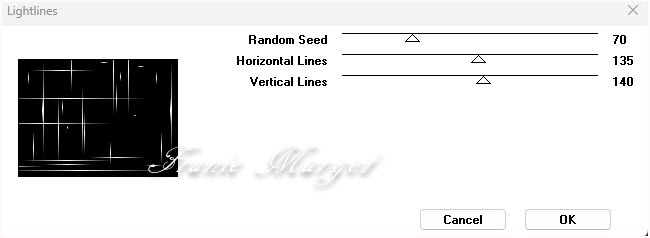
Propriétés du calque – Lumière douceEffets – Effets de bords – Accentuer d’avantage
Effets – Effets de distorsions – Vagues
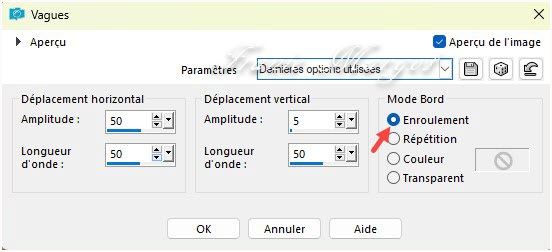
Étape 4
Calques – Nouveau calque raster
Sélections – Charger la sélection à partir du disque selection1_modecarton

Pot de peinture – Opacité : 50
Verser la couleur claire - #dbb926Attention remettre le pot de peinture à 100
Sélections – Désélectionner
Effets – Modules externes – Tramages / Downstairs

Étape 5
Calques – Dupliquer – Image – Rotation libre

Propriétés du calque – RecouvrementDans la palette des calques vous avez ceci

Étape 6
Sélections – Charger la sélection à partir du disque selection2_modecarton
Calques – Nouveau calque
Préparer un dégradé Linéaire avec les même couleurs

Verser le dégradé Linaire dans la sélection
Sélections- Désélectionner
Étape 7
Ouvrir le tube fleur-papier19-franiemargot
Copier – Coller comme un nouveau calque
Image - Redimensionner à 30% tous les calques décochés
Réglage – Netteté – Netteté
Effets – Effets d’image - Décalage

Calques – Dupliquer
Image – Miroir - Miroir horizontal
Fusionner avec le calque du dessous
A nouveau – Calque – Dupliquer
Effets – Effets image – Décalage
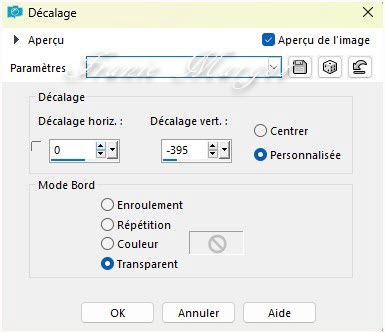
Calques – Fusionner avec le calque du dessous (2 fois)
Effets – Modules externes – Alien Skin / Eyes Candy5 Impact / Glass / Clear

Effets – Effets 3D – Ombre portée
Étape 8
Ouvrir element1_modecarton_franiemargot
Copier – Coller comme un nouveau calque
Propriétés du calque - Écran
Calques – Réorganiser – Déplacer vers le bas
Étape 9
Ouvrir element2_modecarton_franiemargot
Copier – Coller comme un nouveau calque
Déplacer en dessous du calque raster 4
Effets – Effets d’image – Mosaïque sans jointures
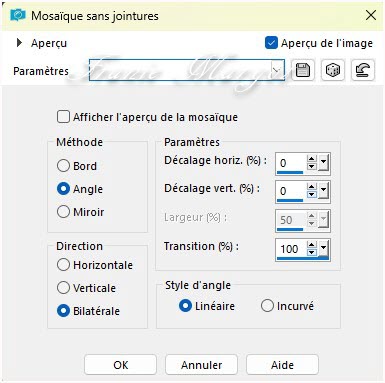
Fusionner les calques visibles
Étape 10
Image – Ajouter des bordures symétriques de 2 pixels #dbb926
de 2 pixels couleur foncée #105360
de 2 pixels couleur claire #dbb926
ÉDITION - COPIER
Image – Ajouter des bordures – NON symétrique – couleur 3 ou blanche

Sélectionner avec la baguette magique – l’intérieur de la couleur 3Coller dans la sélection
Sélections – Inverser
Effets – Effets 3D – Ombre portée
5 / 5 / 50 / 15,00 / #000000
Refaire en négatif -5 / -5 / 50 / 15,00
Sélections – Désélectionner
Étape11
Calques – Nouveau calque raster
Sélections – Charger la sélection à partir du disque selection3_modecarton
Verser dans la sélection la couleur foncée #105360
Sélections – Désélectionner
Écrire à gauche * LA MODE * comme sur le modèle
Avec les couleurs suivants : #dbb926 et #105360

Avec la police SourceSerifPro-Black - taille 48 en gras

Convertir le calque en calque raster
Refaire la même chose
Écrire à droite * CARTON * comme sur le modèle
Convertir le calque en calque raster
Fusionner avec le calque du dessous
ou le texte joint
Effets – Effets 3D – Ombre portée

Refaire
Effets – Effets 3D – Ombre portée
0 / 0 / 50 / 15,00 / #000000
Étape 12
Fermer le calque Raster 1
Vous placer sur le calque au dessus
Fusionner les calques visibles
Effets – Modules externes - Alien Skin / Eyes Candy5 Impact / Glass / Clear en mémoire
Étape 13
Ouvrir l'œil du calque Raster 1
Image – Ajouter des bordures symétriques de 40 pixels couleur #d87a34
Sélectionner cette bordure avec la baguette magique
Effets – Modules externes – Graphics plus /Cross Shadow

Sélections – Inverser
Effets – Effets 3D - Ombre portée
5 / 5 / 100 / 30,00 / #000000
Sélections - Ne rien sélectionner
Étape 14
Ouvrir le tube personnage_carton20_franiemargot
Copier – Coller comme un nouveau calque
Placer comme sur le modèle
Réglage - Netteté – Davantage de netteté
Calques – Dupliquer
Sur le calque du dessous
Réglage – Flou – Flou gaussien – Rayon : 50
Effets – Effets de textures – Pierre polie

Sur le calque du dessus
Effets – Effets -3D – Ombre portée en mémoire
Étape 15
Images - Ajouter des bordures symétriques
de 2 pixels claire / de 2 pixels foncée / 2 pixels claire
Ajouter votre signature
Fusionner les calques visibles
Image - Redimensionner à 950 pixels
Enregistrer en JPG
******
Voilà ! Le tag es terminé
Fait le 01.03.2023
Vérifié le 01.03.2023
******
Vous pouvez m' envoyer vos réalisations
Je me ferai un plaisir de les mettre sur la page des versions
mon adresse mail : franiemargot@gmail.com
*******
Autre version

le tube détouré par mes soins
******
Autre version - Testée par mon amie Paulette que je remercie

******
Vos versions voir ici
 votre commentaire
votre commentaire
-
Charmin

Noëlla

Annette

Madeleine

Paulette

Renée

Viviane

Denise

Laurette

Geneviève

Shawnee

Cat's Graffitis

Rosalie

Mimi

Brigitte Alice

Castorke

Papy Bettelmann

Gladys

Cookies



Dominyk

 votre commentaire
votre commentaire
-


Vous trouverez l'original en dessous
******
Ce tutoriel a été réalisé avec Psp X9
Mais peut être fait avec d’autres versions
******
Pour proposer mes tutoriels sur votre forum ou groupe
Merci de m’en faire la demande
******
Si vous publiez votre création sur un site ou blog
Merci de mettre un lien vers le tutoriel
Merci de votre compréhension
******
Les tubes que j'utilise pour mes tutoriels
Ont été reçus sur des groupes des auteurs des tubes
Dont j’ ai l’autorisation pour les employer
Ou
Ont été trouvés sur le net, par mes nombreuses recherches
Si un de ces tubes vous appartient, merci de me contacter
Pour que je puisse ajouter le lien vers votre site
******
Filtres utilisés
Pixelate / Sector Mosaic
Nik Software / Color Efex Pro 3.0 Complete
In Filters Unlimited 2.0:
Background Designer sf10 I / Alfs Border Mirror Bevel
&<Bkg Kaleidoscope> / 4QFlip UpperR
Filter Factory Gallery E / Transparent Pizza
******
Matériels utilisés
2 tubes personnages
2 masques
1 texte
4 sélections à mettre dans le dossier Sélections de votre PSP
1 dossier filtres
1 palette des couleurs
******
Couleur 1 : #ecd4e4
Couleur 2 : #041239

1
Ouvrir une nouvelle image de 850 x 600 pixels
Remplir l'image avec le dégradé

2
Effets / Modules externes / Unlimited2.0 / Background Designer sf10 I /
Alfs Border Mirror Bevel par défaut

3
Effets / Effets d'image / Mosaïque sans jointures

4
Sélections / Charger la sélection à partir du disque --- Leçon Sel-1 77_Pink

Réglage / Flou / Flou gaussien - Rayon : 25
5
Effets / Modules externes / Pixelate / Sector Mosaic par défaut

Ne rien sélectionner
6
Effets / Modules externes / Unlimited 2.0 / &<Bkg Kaleidoscope> / 4QFlip UpperR

7
Calques / Nouveau calque raster
Remplir le calque avec la couleur 1
8
Calques / Nouveau calque de masque à partir d'une image --- Mask-1 Leçon 77_Pink

Calques / Fusionner le groupe
9
Image / Redimensionner à 25% tous les calques non coché
Réglage / Netteté / Netteté
10
Objets / Aligner / Haut
Objets / Aligner / Gauche
11
Calques / Dupliquer
Image / Miroir / Miroir horizontal
Fusionner avec le calque du dessous
12
Calques / Dupliquer
Image / Miroir / Miroir vertical
Fusionner avec le calque du dessous
Effets / Effets 3D / Ombre Portée
2 / 2 / 40 / 5,00 / #000000
13
Sélections / Charger la sélection à partir du disque --- Leçon Sel-2 77_Pink
Calques / Nouveau calque raster
Zoomez un peu pour bien voir la sélection
Remplir la sélection avec la couleur 1
Ne rien sélectionner
Effets / Effets 3D / Ombre portée en mémoire
14
Cliquer sur le calque du bas dans la palette des calques
Sélections / Charger la sélection à partir du disque --- Leçon Sel-3 77_Pink
Sélections / Transformer la sélection en calque
15
Effets / Effets d'éclairage / Projecteurs par défaut

Ne rien sélectionner
16
Voici à quoi ressemble la palette de calques maintenant :

Fermer la visibilité de la couche inférieure
Fusionner les calques visibles
17
Ouvrir la visibilité du calque inférieur, le calque supérieur reste actif
Effets / Effets de distorsion / Torsion

Effets / Effets 3D / Ombre Portée
0 / 0 / 80 / 25,00 / #000000
18
Cliquez sur le calque du bas dans la palette des calques
Sélections / Charger la sélection à partir du disque --- Leçon Sel-4 77_Pink
19
Calques / Nouveau calque raster
Ouvrir le Mask-2 leçon 77_Pink
Copier - Coller dans la sélection
Ne rien sélectionner
Propriétés du calque - Lumière douce
20
Calques / Nouveau calque raster
Remplir le calque avec le dégradé du départ
21
Effets / Modules externes / Unlimited2.0 / Filter Factory Gallery E / Transparent Pizza

22
Calques / Réorganiser / Déplacer vers le bas
Propriétés du calques - Lumière douce
Ou un autre mode de fusion qui convient à vos couleurs
23
Ouvrir le texte
Copier - Coller comme nouveau calque
Effets / Effets d'image / Décalage

24
Ouvrir le tube 1
Copier - Coller comme un nouveau calque
Déplacer le tube vers la gauche, voir exemple
Effets / Effets 3D / Ombre Portée
0 / 0 / 60 / 25,00 / #000000
25
Ouvrir le tube 2
Copier - Coller comme un nouveau calque
Déplacer le tube vers la gauche, voir exemple
26
Calques / Dupliquer
Image / Miroir / Miroir horizontal
27
Fusionner les calques visibles
Effets / Modules externes / Nik Software / Color Efex Pro 3.0 Complete / Filtre Skylight

28
Ajoutez votre signature
Fusionner les calques visibles
Enregister en JPG
******
Vous pouvez m'envoyer vos versions
Je me ferais un plaisir de les mettre sur la page * Vos Versions *
mon adresse : franiemargot@gmail.com
******
Autre version

les tubes sont détourés par mes soins ici
******
Vos versions voir ici
 votre commentaire
votre commentaire
-
Charmin

Flore18

Lady Tess

Noëlla

Paulette

Laurette

Madeleine

Nadège

Renée

Annette

Geneviève

Viviane

Cat's Graffitis

Monique

Rosalie

Mimi

Lecture33
Roberta M.

Garances

Talonaiguille

Papy Bettelmann

Pia

 votre commentaire
votre commentaire
-


******
Ce tutoriel a été réalisé avec Psp X9
Mais peut être fait avec d’autres versions
******
Pour proposer mes tutoriels sur votre forum ou groupe
Merci de m’en faire la demande
******
Si vous publiez votre création sur un site ou blog
Merci de mettre un lien vers le tutoriel
Merci de votre compréhension
******
Les tubes que j'utilise pour mes tutoriels
Ont été reçus sur des groupes des auteurs des tubes
Dont j’ ai l’autorisation pour les employer
Ou
Ont été trouvés sur le net, par mes nombreuses recherches
Si un de ces tubes vous appartient, merci de me contacter
Pour que je puisse ajouter le lien vers votre site
******
Filtres utilisés
Filters Unlimited 2.0-Bkg Kaleidoscope-Cake Mix
Filters Unlimited 2.0-Bkg Designer sf10I-Alfs Border Mirror
Alien Skin/Eye Candy5-Impact-Glass(Clear)
Avec l'autorisation de Renée que je remercie
******
Matériels utilisés
1 tube personnage de Jolcsi
1calque-Alpha_selections
2 décos (dekor - Jolcsi_dekor137)
1 palette des couleurs
1 filigrane
******
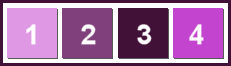
1 couleur : #df99e4
2 couleur : #7f407b
3 couleur : #411138
4 couleur : #c344ce
******
Dans Styles et textures
Mettre en premier plan la couleur 1
En arrière plan la couleur 2

1.
Ouvrir le calque-Alpha_selections
Fenêtre - Dupliquer
Fermez l'original et nous travaillerons sur la copie !
Verser avec le dégradé Radial comme en dessous
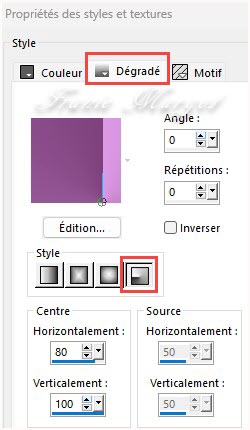
2.
Effets - Modules externes - Unlimited 2.0 - Bkg Kaleidoscope - Cake Mix

Modules externes - Unlimited 2.0 - Bkg Designer sf10I - Alfs Border Mirror Bevel

3.
Sélections - Charger la sélection depuis le canal Alfa "Selection1"

Sélection - Transformer la sélection en calque
Ne rien sélectionner
Image - Miroir - Miroir horizontal
Fusionner avec le calque du dessous
4.
Sélections - Charger la sélection depuis le canal Alfa "Selection2"
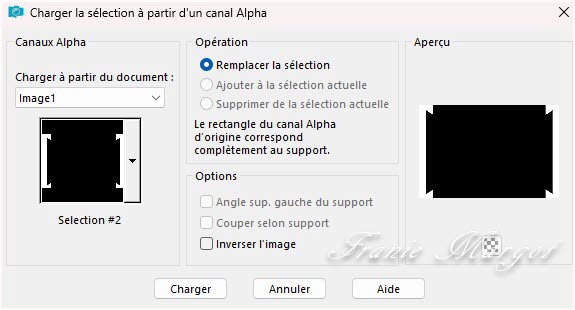
Effets - Effets de textures - Textile

Effets - Effets de bords - Accentuer
Sélections - Inverser
Effets - Effets 3D - Ombre portée
0 / 0 / 100 / 30,00 / #000000
Ne rien sélectionner
5.
Calques - Dupliquer
Effets - Effets de réflexion - Kaléidoscope

Édition - Répéter Kaléidoscope 3 fois
Image - Redimensionner à 80% tous les calques décochés
Effets - Effets d'image - Mosaïque sans jointures

6.
Sélections - Charger la sélection depuis le canal Alfa "Selection3"
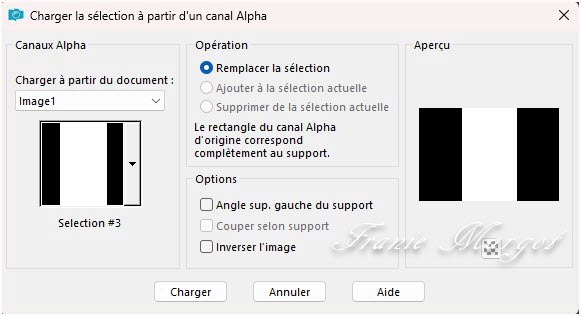
Sélections - Transformer la sélection en calque
Effets - Modules externes - L en K's Zitah

Effets - Effets 3D - Ombre portée en mémoire
Ne rien sélectionner
Voici la palette de calques et l'image :


7.
Ouvrir "dekor"
Copier - Coller comme nouveau calque (il reste en place)
8.
Calques - Nouveau calque raster
Sélections - Sélectionner tout
Ouvrir "jolcsi_dekor137"
Copier - Coller dans la sélection (il reste en place)
Ne rien sélectionner
Réglage - Netteté - Netteté
Effets - Effets 3D - Ombre portée
1 / 1 / 65 / 0,00 / #000000
Réglage - Netteté - Netteté
9.
Ouvrir le tube personnage "Jolcsi1013"
Ne le fermer pas, on en aura besoin plus loin
Copier - Coller comme nouveau calque
Image - Redimensionner l'image à 105 % tous les calques décochés
Placer comme sur le modèle, ombrez le comme vous le souhaitez
10.
Vous placer sur le calque Raster1
Sélections - Charger la sélection depuis le canal Alfa "Selection4"

Sélections - Transformer la sélection en calque
Réglage - Flou - Flou Gaussien - Rayon : 15
Calque - Nouveau calque raster
11.
Ouvrir à nouveau le tube personnage "Jolcsi1013"
Image - Miroir - Miroir horizontal
Copier - Coller dans la sélection
Ne rien sélectionner
Effets - Effets 3D - Ombre portée
0 / 0 / 100 / 30,00 / couleur

Fusionner avec le calque du dessous
Effets - Modules externes / Alien Skin /Eye Candy5 - Impact - Glass (Clear)

12.
Calques - Dupliquer
Image - Miroir - Miroir horizontal
Activer l'outil Sélectionner (K)
Position horiz : 686 - Position vert : 237
Fusionner avec le calque du dessous
13.
Calques - Nouveau calque raster
Sélections - Charger la sélection depuis le canal Alfa "Selection5"

Verser la couleur
 dans la sélection
dans la sélectionEffets - Modules externes - Alien Skin /Eye Candy5 - Impact - Glass (Clear) en mémoire
Ne rien sélectionner
14.
Image - Ajouter des bordures symétriques de 2 pixels - couleur

Image - Ajouter des bordures symétriques de 2 pixels - couleur

Image - Ajouter des bordures symétriques de 2 pixels - couleur

Sélections Sélectionner tout
Édition - Copier
Image - Ajouter des bordures symétriques de 50 pixels - couleur

Sélections - Inverser
Édition - Coller dans la sélection
15.
Réglage - Flou - Flou Radial

Effets - Effets de bords - Accentuer
Sélections - Sélectionner tout
Sélectionner - Modifier - Contracter de 20 pixels
Sélections - Modifier - Sélectionner les bordures de la sélection

Effets - Effets de textures - Textile
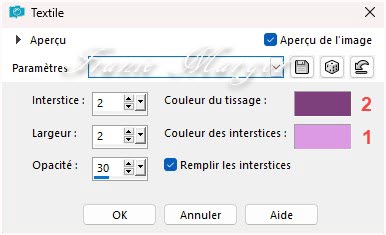
Réglage - Netteté - Davantage de netteté
Effets - Effets 3D - Ombre portée
0 / 0 / 100 / 30,00 / #000000
Ne rien sélectionner
16.
Image - Redimensionner l'image à 950 pixels
Signer votre travail
Fusionner les calques visibles
Enregistrer en JPG
******
Vous pouvez m'envoyer vos versions
Je me ferais un plaisir de les mettre sur la page * Vos Versions *
mon adresse : franiemargot@gmail.com
******
Autre version

le tube personnage est de Jolcsi
******
Vos versions voir ici
 votre commentaire
votre commentaire
-
Paulette


Papy Bettelmann

Inge -Lore

Jolcsi

Eugenia Clo

Msrf


Lisa T.
Tesy

Pink

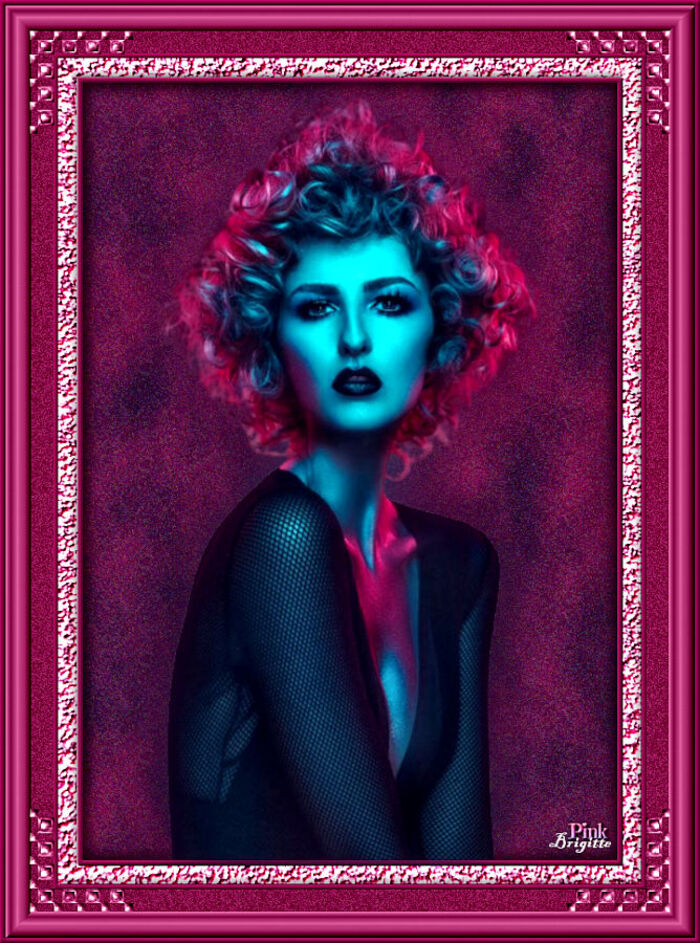
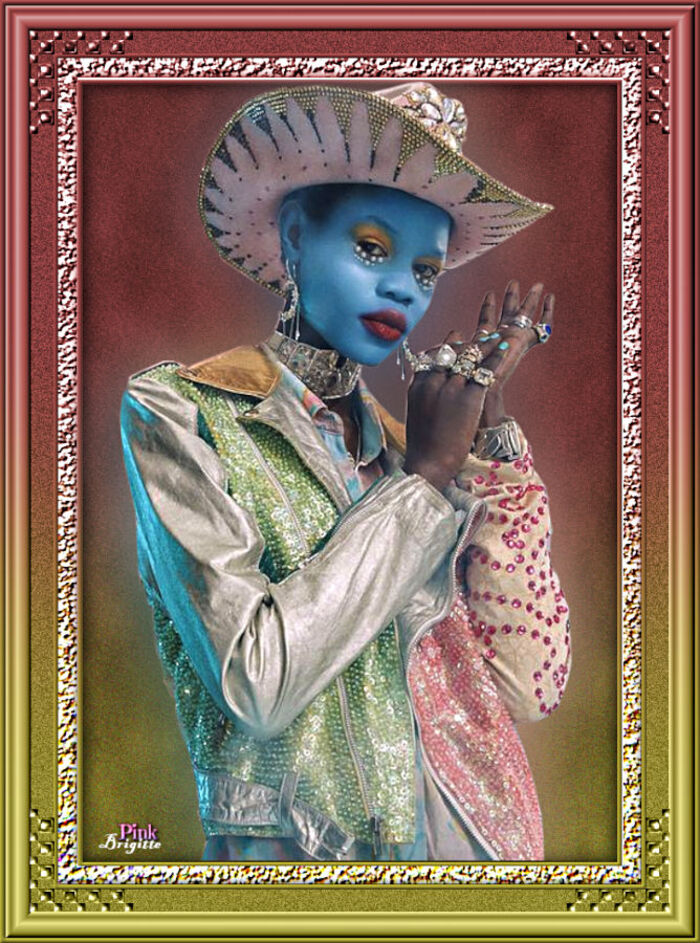
Truus


Charmin


Carmen

Françoise

Ginette

Manou

Marion

Michounette

Rolande

Alyciane

Andréa


Angie


Babeth

Cat's Graffitis

Danoucha

Felinec31

Follinette

Gabriella

Garances

Ilcsitu


Julie

Lady Bird


Lecture33

Mamie Ly.


Maria Claudia

Maria José

Milena



Mimi

Monica

Monique

Nena Silva

Nines

Nini74

Papy Bettelmann (2)

Renée

Talonaiguille

Trudy

Viviane

Zenyra

B. Erzsike


Cat Dana


Cila


Claudine

Cloclo


Colybrix

Denyse

Henny
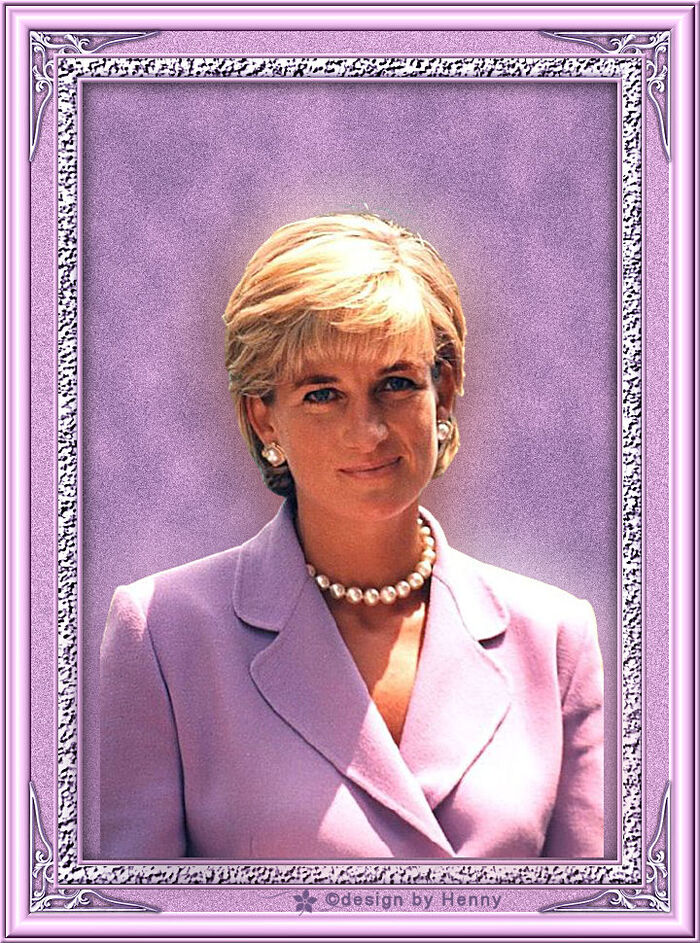
Galina K.


Ibolya

Kata

Monique

Nadezska B.

P. Marcsi

Piri

S. Erzsike


Szelike

Violine


Virginia

Annette

ChrisPastel

D. Mária

Geneviève


Jaja


Laurette

Michèle


Nadège

Olga Bukova


Tiny

Evav

Evelyne

Lica Cida


Malacka


Pinuccia


Sweety

Valentina G.


Castorke


Flore18

Rosalie

Babi


Frida


Ilona53

M. Ica

Nanou49

R. Mária

R. Mia

Natali B.


Tatjana

Corinne G.

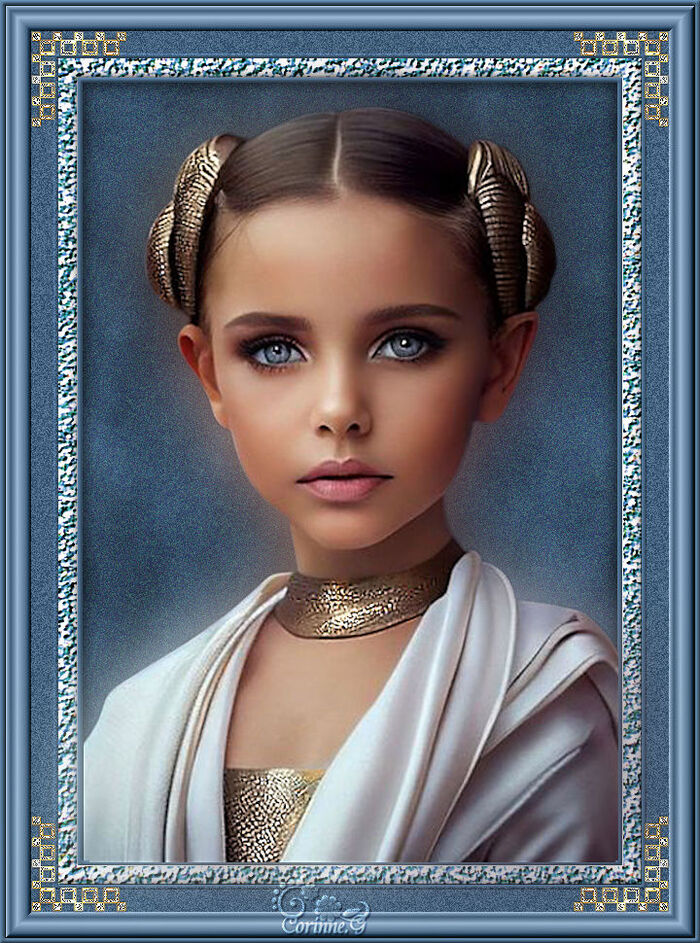
Danièle L.

Nina S.

Etelka

 votre commentaire
votre commentaire
-
-
Sexy Canival 2023
(Carnaval sexy 2023)

Vous trouverez l'original en dessous
******
Ce tutoriel a été réalisé avec Psp X9
Mais peut être fait avec d’autres versions
******
Pour proposer mes tutoriels sur votre forum ou groupe
Merci de m’en faire la demande
******
Si vous publiez votre création sur un site ou blog
Merci de mettre un lien vers le tutoriel
Merci de votre compréhension
******
Les tubes que j'utilise pour mes tutoriels
Ont été reçus sur des groupes des auteurs des tubes
Dont j’ ai l’autorisation pour les employer
Ou
Ont été trouvés sur le net, par mes nombreuses recherches
Si un de ces tubes vous appartient, merci de me contacter
Pour que je puisse ajouter le lien vers votre site
******
Filtres utilisés
Mehdi/Wavy Lab 1.1
Simple/DiamondsFM Tile Tools/Blend Emboss
Mura´s Meister/Copies
Caroline & Sensibility/CS_DLines
AAA Frames/Transparent Frame
******
Matériels utilisés
1 tube de Eugenia Clo/CarnevaleRio1_byClo
1 tube de Isa/CV0031
2 im´genes .png/mask_carnival/paysage_venecia
1 selección/CarnivalSexy2023_sel_1 à mettre dans le dossier Sélections de votre PSP
1 deco/LTDStudio_SexyCarnival2023
1 texto/LTDStudio_SexyCarnival2023
1 filigrane
1 palette des couleurs
******
Étape 1.
Dans Styles et textures
Mettre en premier plan, la couleur #cf9595
En arrière plan, la couleur #52264a
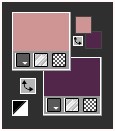
Étape 2.
Ouvrir une nouvelle image transparente de 950 x 600 pixels
Effets - Modules externes - Mehdi - Wavy Lab 1.1

Calques - Dupliquer
Réglage - Flou - Flou gaussien - Rayon : 20
Étape 3.
Calques - Nouveau calque raster
Sélections - Sélectionner tout
Ouvrir - mask_carnival
Copier - Coller dans la sélection
Sélections - Ne rien sélectionner
Effets - Effets de réflexion - Miroir rotatif

Étape 4.
Nous avons ceci :

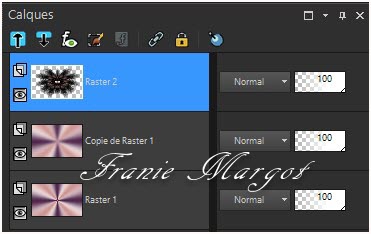
Étape 5.
Effets - Modules externes - Simple - Diamants
Résultat:

Vous placer sur le calque - Copie de Raster 1 (au centre)
Ouvrir - paysage_venise
Étape 6.
Copier - Coller comme nouveau calque
Propriétés du calque - Luminance (H) - Opacité 38%
Effets - Modules externes - FM Tile Tools - Blend Emboss par défaut
Édition - Répéter Emboss
Étape 7.
Vous placer sur le calque supérieur - Raster 2
Sélections - Charger la sélection à partir du disque - CarnivalSexy2023_sel_1
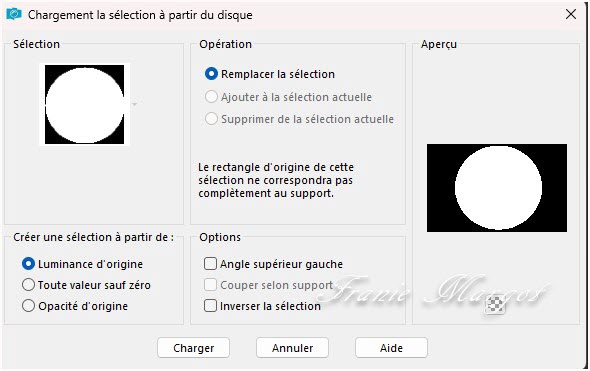
SUPPRIMER
Étape 8.
Sélections - Ne rien sélectionner
Ouvrir - CV0031
Copier - Coller comme nouveau calque
Étape 9.
Image - Redimensionner à 70 % tous les calques décochés
Effets - Modules externes - FM Tile Tools - Blend Emboss par défaut
Avec l'outil Sélectionner (K)
Position horiz : 642 - Position vert : 38 - Quitter avec M
Calques - Dupliquer
Image - Miroir - Miroir Horizontal
Fusionner avec le calque du dessous
Étape 10.
Nous avons ceci :


Étape 11.
Effets - Modules externes - MuRa´s Meister - Copies

Calques - Dupliquer
Fusionner avec le calque du dessous
Étape 12.
Vous placer sur le calque Raster 1
Édition - Copier
Édition - Coller comme nouvelle image
Sur l'image de votre travail
Image - Ajouter des bordures symétriques de 1 pixel couleur #000000
Sélections - Sélectionner tout
Étape 13.
Image - Ajouter des bordures symétriques de 45 pixels couleur #ffffff
Sélections - Inverser
Avec l'image réservée
Copier - Coller dans la sélection
Étape 14.
Effets - Modules externes - Caroline & Sensibilité - CS_DLines
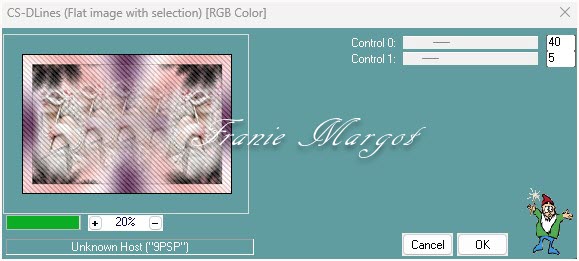
Effets - Modules externes - AAA Frames - Transparent Frame

Sélections - Ne rien sélectionner
Étape 15.
Ouvrir - CarnevaleRio1_byClo
Copier - Coller comme nouveau calque
Effets - Modules externes - MuRa´s Meister - Copies

Étape 16.
Effets - Effets d'image - Décalage
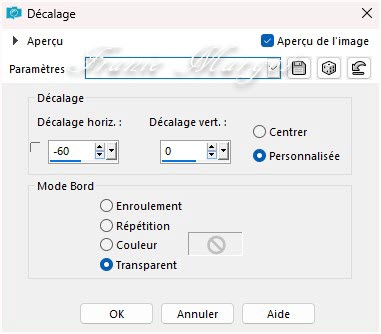
Fusionner avec le calque du dessous
Sélections - Sélectionner tout
Image - Ajouter des bordures symétriques de 20 pixels couleur #ffffff
Étape 17.
Sélections - Inverser
Encore
Avec l'image réservée
Copier - Coller dans la sélection
Sélections - Ne rien sélectionner
Étape 18.
Ouvrir - LTDStudio_SexyCarnival2023_Deco
Copier - Coller comme nouveau calque
Déplacer légèrement vers la droite et vers le haut - Voir le travail terminé
Ouvrir - LTDStudio_SexyCarnival2023_Text
Copier - Coller comme nouveau calque
Localisez où vous voulez
Étape 19.
Image - Ajouter des bordures symétriques 1 pixel de couleur #000000
Ajouter votre signature
Fusionner les calques visibles
Enregistrer en JPG
******
Vous pouvez m'envoyer vos versions
Je me ferais un plaisir de les mettre sur la page * Vos Versions *
mon adresse : franiemargot@gmail.com
******
ou
Vous pouvez envoyer vos versions à : tesycariaga@gmail.com
******
Ma version

Vos versions






Alyciane

 votre commentaire
votre commentaire